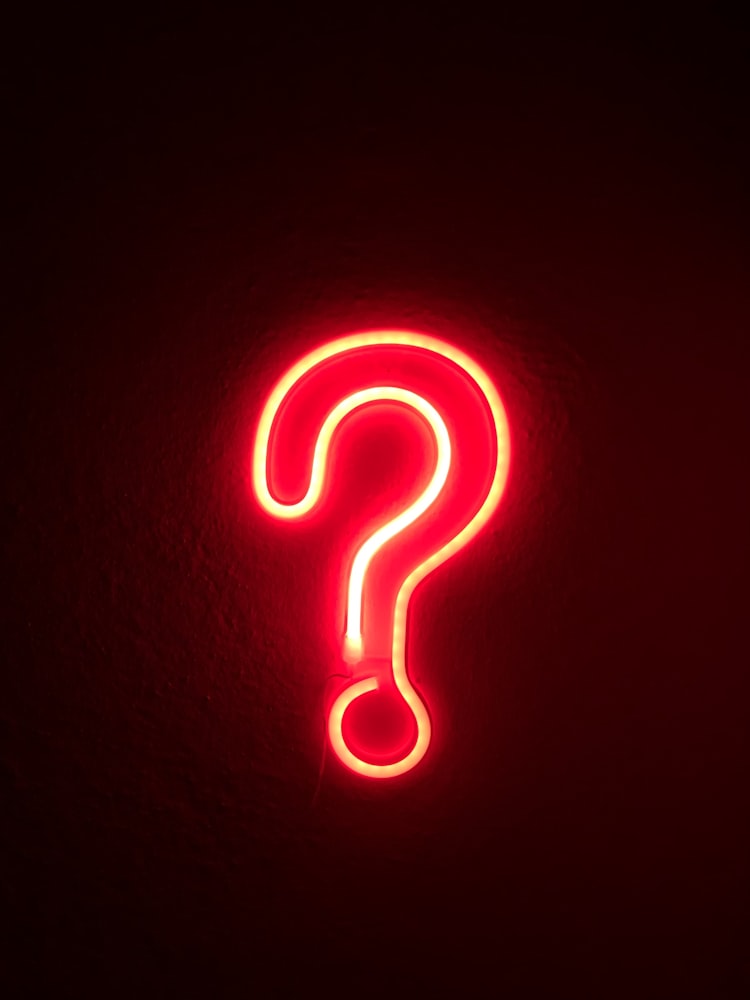اندرويد على ويندوز كمبيوتر
تكافح مايكروسوفت لتقديم مجموعة تطبيقات قوية لنظام التشغيل ويندوز 10 لتوفير تطبيقات مصممة للحواسيب و تفادي الفجوة بين الحاسوب و الهواتف و رغم أن متجر مايكروسوفت بات أكثر اكتظاظًا بالتطبيقات التي نستخدمها كثيرًا مثل فيسبوك و نيتفليكس و واتساب إلا أن تطبيقات اندرويد أكثر بكثيرمما جعل الكثير من المستخدمين يتوجهون نحو طرق لتشغيل تطبيقات اندرويد على ويندوز. في هذا المقال سوف نوضح لك كيفية تشغيل تطبيقات اندرويد على ويندوز 10.
لسوء الحظ ، فإن نقل التطبيقات من هاتفك أو جهازك اللوحي إلى جهاز الكمبيوتر الشخصي الذي يعمل بنظام ويندوز 10 أو أقل ليس أمرًا سهلاً مثل تثبيت برامج سطح المكتب. للمساعدة في تبسيط الأمور ، قمنا بتجميع دليل شامل حول البرامج والأدوات المساعدة التي تحتاجها لتثبيت تطبيقات اندرويد على أي جهاز كمبيوتر يعمل بنظام ويندوز 10 تقريبًا.
محاكي بلوستاكس bluestacks
يعد محاكي بلوستاكس Bluestacks App Player أحد أشهر محاكيات اندرويد وأكثرها قوة لتشغيل تطبيقات الاندرويد على ويندوز 10 ، فهذا المحاكي يسمح لك بتشغيل ألعاب وتطبيقات 32 بت و 64 بت لنظام أندرويد 7.1.2 و على النسخ الأحدث من اندرويد على سطح مكتب ويندوز.
إنه مجاني للاستخدام ، ويمكنك بسهولة تبديل إعدادات المحاكاة وتشغيل التطبيقات باستخدام الواجهة المصممة خصيصًا. تستخدم تقنية “Layercake” مسرعات الأجهزة لتحسين أداء ألعاب اندرويد التي تعمل على الأجهزة التي تعمل بنظام ويندوز 10.
إذا كان لديك حساب على فيسبوك أو تويتش وجهاز كمبيوتر به أكثر من 8 جيجابايت من ذاكرة الوصول العشوائي ، يمكنك حتى بث التطبيقات والألعاب مباشرة من نافذة بلوستاكس. ومع ذلك ، قد يرغب المستخدمون في تمكين AMD-V أو Intel VT-x داخل BIOS للحصول على الأداء الأمثل إذا كان ذلك متاحًا.
يقدم Bluestacks اشتراكًا اختياريًا (4 دولارات شهريًا أو 40 دولارًا في السنة) يتيح دعمًا متميزًا وعروضًا حصرية من مطوري التطبيقات. كما أنه متوافق الآن مع متجر جالكسي ، مما يتيح لك استخدام وتشغيل التطبيقات المشتراة من خلال متجر تطبيقات سامسونج بالاضافة الى تشغيل تطبيقات الاندرويد على ويندوز 10.
إليك كيفية تثبيت بلوستاكس Bluestacks على جهاز الكمبيوتر الخاص بك:
الخطوة 1: قم بتنزيل برنامج التثبيت من موقع بلوستاكس Bluestacks الرسمي.
الخطوة 2: قم بتشغيل تطبيق التثبيت واختر موقع التخزين لملفات التطبيق والبيانات. لسوء الحظ ، لا يمكنك تغيير دليل بلوستاكس Bluestacks – سيتم تثبيته على محرك التمهيد افتراضيًا.
الخطوة 3: بمجرد تثبيت Bluestacks ، قم بتشغيله وأدخل بيانات اعتماد حساب جوجل و / أو سامسونج . ستحتاج إلى هذه المعلومات لتسجيل الدخول إلى متجر جوجل بلاي و متجر جالكسي والوصول إلى مكتبة تطبيقات اندرويد.
تمهيد مزدوج
هناك بديل لمحاكيات اندرويد يمنحك إصدارات أحدث من اندرويد ، ولكن الإعداد أكثر تعقيدًا. يطلق عليه “التشغيل المزدوج” ، وهو يحول بشكل فعال جهاز الكمبيوتر الذي يعمل بنظام التشغيل ويندوز 10 إلى جهاز اندرويد . ستحصل على خيار التمهيد في اندرويد عند تشغيل جهاز الكمبيوتر الخاص بك ، وسيعمل اندرويد تمامًا كما يعمل على هاتفك الذكي أو جهازك اللوحي.
ومع ذلك ، فإن البدء ليس بسيطًا مثل تثبيت اندرويد الأصلي. نظرًا لأنه يجب إضافة أجهزة الكمبيوتر – المعالجات وبطاقات الرسومات ومحركات الأقراص الثابتة – إلى اندرويد بواسطة مطور تابع لجهة خارجية ، فستحتاج إلى العثور على توزيع مخصص يدعم جهازك.
أندرويد Android-x86
يجلب اندرويد Android x86 نظام اندرويد إلى أجهزة الكمبيوتر التي تستند إلى x86 المزودة بمعالجات AMD و Intel ويتيح تشغيل تطبيقات الاندرويد على ويندوز 10. الأمر المثير للاهتمام في هذا المشروع هو أنه يمكن للمستخدمين تثبيت أي نكهة من اندرويد، سواء أكانت Donut التي لا معنى لها الآن (v1.6) أو أحدث Pie (v9). يقدم المشروع أيضًا تصميمات من LineageOS (cm-x86) يمكن تشغيلها على معالجات تستند إلى x86.
بالنسبة لأولئك الذين يسعون إلى إصدار أحدث من اندرويد، كان اندرويد -x86 9.0-r2 هو أحدث إصدار في وقت هذا المنشور. استنادًا إلى اندرويد -9.0.0_r54 ، تم إصلاح مشكلة صوتية على Surface 3 ومشكلة أخرى تتعلق بالتمهيد في وضع UEFI. يعمل المساهمون حاليًا على إصدار يعتمد على اندرويد 10.
على الرغم من أن التخصيصات لنظام التشغيل اندرويد ضئيلة ، إلا أن فريق اندرويد -x86 أضاف بعض التعديلات المفيدة لمنح أندرويد واجهة تشبه سطح المكتب. يأتي مزودًا بميزات مثل مشغل شريط المهام الجديد والقدرة على تشغيل التطبيقات في نوافذ يمكن تغيير حجمها بدلاً من ملء الشاشة فقط.
يتيح لك اندرويد -x86 أيضًا تخصيص أندرويد حسب رغبتك. يمكنك تثبيت سمات الطرف الثالث ، والشاشات الرئيسية ، والمزيد دون الحاجة إلى القلق بشأن ما إذا كانت ستلعب بشكل جيد معًا أم لا – على عكس نظام Remix OS.
لاستخدام أندرويد x86 ، يجب أن يحتوي جهاز الكمبيوتر الخاص بك على:
معالج AMD أو انتل 2 جيجابايت أو أكثر من ذاكرة الوصول العشوائي. 4 جيجا بايت أو أكثر من مساحة القرص. منفذ USB متاح.
إذا كان جهاز الكمبيوتر الخاص بك يفي بالمتطلبات ، فستحتاج إلى هذه الأدوات الثلاث:
محرك أقراص USB فارغ ثم تنزيل اندرويد -x86 على جهاز الكمبيوتر الخاص بك ثم تنزيل UNetbootin على جهاز الكمبيوتر الخاص بك.
الخطوة 1: ابحث عن UNetbootin وافتحه وانقر فوق الزر Three Dots في أقصى يمين Diskimage.
الخطوة 2: حدد موقع ملف ISO الذي تم تنزيله وحدده.
الخطوة 3: في الجزء السفلي بجوار النوع ، حدد محرك USB من القائمة ، ثم انقر فوق موافق.
انتظر حتى يقوم UNetbootin بنسخ اندرويد -x86 وتثبيته على محرك الأقراص المحمول.
الخطوة 4: إعادة تشغيل جهاز الكمبيوتر الخاص بك. قد يتطلب هذا منك الضغط على مفتاح معين لمنع تحميل ويندوز 10 ، مثل ESC أو F12. يجب أن تظهر شاشة تسمح لك بتحديد Boot to the Boot Device Selection.
الخطوة 5: حدد محرك الأقراص المحمول الخاص بك.
الخطوة 6: من قائمة UNetbootin ، حدد تثبيت اندرويد -x86 على القرص الصلب.
الخطوة 7: حدد القسم – أو الموقع – الذي تريد تثبيت اندرويد -x86 عليه. سيسألك البرنامج عما إذا كنت تخطط لتهيئة القرص. إذا كنت غير متأكد ، فلا تفعل.
الخطوة 8: حدد نعم لتثبيت GRUB ثم حدد نعم مرة أخرى.
الخطوة 9: يسألك موجه ما إذا كنت تريد “إنشاء نظام r / w” ، والذي يمكّن اندرويد -x86 من قراءة البيانات وكتابتها على محرك الأقراص الثابتة. حدد نعم.
الخطوة 10: أعد تشغيل الكمبيوتر للمرة الثانية. بمجرد التثبيت ، استخدم متجر جوجل بلاي لتثبيت تطبيقات اندرويد كما يحلو لك.
ربط سامسونج إلى ويندوز 10:
يتيح تطبيق Your Phone من مايكروسوفت لمالكي هواتف اندرويد إرسال واستقبال النصوص من أجهزة الكمبيوتر الشخصية التي تعمل بنظام ويندوز 10 دون استخدام أجهزتهم المحمولة. يمكن للمستخدمين أيضًا الوصول إلى صور هواتفهم من ويندوز 10 والاطلاع على الإشعارات المتعلقة بالهاتف في مركز الصيانة و بالتالي تشغيل تطبيقات الاندرويد على ويندوز 10.
تأخذ سامسونج هذه العلاقة الرائعة خطوة أخرى إلى الأمام مع Link to Windows. يضيف بشكل أساسي انعكاس الشاشة إلى مكدس تطبيقات Your Phone ، مما يسمح للمستخدمين ، على سبيل المثال ، بلعب ألعاب اندرويد المفضلة لديهم باستخدام لوحة المفاتيح والماوس دون استخدام طريقة التشغيل المزدوج أو بلوستاكس Bluestacks المذكورة أعلاه.
ومع ذلك ، تظل التطبيقات على هاتف سامسونج . علاوة على ذلك ، تتطلب هذه الطريقة أن يكون جهاز الكمبيوتر الذي يعمل بنظام ويندوز 10 وهاتف سامسونج اندرويد على نفس الشبكة المحلية. تقدم مايكروسوفت قائمة بهواتف سامسونج المتوافقة هنا – لا تدعم جميع هواتف سامسونج هذه الميزة.
أخيرًا ، تتطلب هذه الطريقة تحديث ويندوز 10 الصادر في نوفمبر 2019 (على الأقل) للعمل بشكل صحيح.
الخطوة 1: افتح تطبيق Your Phone أو قم بتنزيله من متجر مايكروسوفت إذا لم يكن مثبتًا.
الخطوة 2: قم بتسجيل الدخول إلى حساب مايكروسوفت الخاص بك.
الخطوة 3: انتقل إلى هاتف سامسونج. اسحب لأسفل على Quick Panel وانقر على Link to Windows. إذا لم تظهر في Quick Panel ، فقم بتنزيلها من متجر جوجل بلاي – وعادة ما تكون مدمجة في أحدث هواتف سامسونج.
الخطوة 4: إذا تم تسجيل دخول تطبيقات مايكروسوفت الأخرى بالفعل ، فلن تحتاج إلى القيام بذلك مرة أخرى على هاتفك. إذا لم يكن كذلك ، قم بتسجيل الدخول يدويًا.
الخطوة 5: اسمح بالأذونات عندما يُطلب منك ذلك.
الخطوة 6: يجب أن يبدأ هاتف سامسونج و ويندوز 10 في المزامنة. عند الانتهاء ، انقر فوق الزر “سماح” الأزرق على شاشة هاتف سامسونج للسماح بالإقران.
إذا نجحت ، فسيعرض هاتف سامسونج مفتاحًا تم تبديله – انقر عليه لقطع الاتصال في أي وقت. تعرض الشاشة أيضًا اسم الكمبيوتر المتصل واسم تسجيل الدخول إلى حساب مايكروسوفت.
الخطوة 6: مع فتح تطبيق Your Phone في نظام التشغيل ويندوز 10 ، انقر فوق رمز Gear (الإعدادات) في الزاوية اليسرى السفلية.
الخطوة 7: تحقق من تشغيل خيار عرض شاشة هاتفي.
الخطوة 8: حدد خيار شاشة الهاتف على اليسار للبدء.
Surface Duo ومحاكي مايكروسوفت
تم إطلاق Surface Duo في 10 سبتمبر 2020. إنه هاتف ذكي قابل للطي بشاشة مزدوجة يعمل بنظام اندرويد ويعمل على Qualcomm Snapdragon 855 SoC.
للتحضير لجهاز Surface Duo القادم ، أتاحت ميكروسوفت معاينة Duo SDK Preview للتنزيل لكل من المطورين والمعجبين المهتمين. تقوم هذه المعاينة بتثبيت محاكي اندرويد على جهاز الكمبيوتر الخاص بك المصمم لتقليد تخطيط Duo ثنائي الشاشة ، المدمج مع اندرويد ستوديو.
إذا كنت لا تمانع في غمس أصابع قدميك في عالم أدوات المطورين ، فهذا خيار جيد لمن يريد تشغيل تطبيقات الاندرويد على ويندوز 10 واختبارها بسرعة على جهاز الكمبيوتر الذي يعمل بنظام ويندوز 10(وشاهد كيف سيتم تشغيلها على Duo للرجوع إليها في المستقبل). يمكنك تنزيل هذا المحاكي مجانًا هنا وتجربته.
محاكاة اندرويد مع جينيموشن Genymotion
إذا كنت تبحث عن استكشاف نظام التشغيل اندرويد نفسه – بدلاً من التطبيقات الفردية – فإن Genymotion هو محاكي لائق يمكنك تحميل جينيموشن من موقعه الرسمي. تم تصميم منتجها الرئيسي للمطورين ويكلف أموالاً لاستخدامها ، ولكن هناك نسخة مجانية من البرنامج يمكنك تنزيلها للاستخدام الشخصي ؛ تحتاج فقط إلى إنشاء حساب على الموقع أولاً.
يستخدم Genymotion برنامج VirtualBox لمحاكاة اندرويد ، لذلك ستحتاج إما إلى تثبيت VirtualBox على جهاز الكمبيوتر الخاص بك أو تنزيل الإصدار مع برنامج VirtualBox مجمع. قم بتثبيته كما تفعل مع أي برنامج ويندوز 10 آخر ، مع التأكد من تحديد الإصدار “للاستخدام الشخصي” أثناء المعالج. (ومثل BlueStacks ، سترغب في تمكين Intel VT-x أو AMD-V من BIOS لجهاز الكمبيوتر الخاص بك إذا كان لديك.)
عند بدء تشغيل Genymotion ، ستقدم لك قائمة بقوالب الأجهزة التي يمكنك تثبيتها — وهذا يحدد دقة الشاشة وإصدار اندرويد والموارد المخصصة للمحاكي. قم بتثبيت النموذج الذي تريده وانقر فوقه نقرًا مزدوجًا للدخول إلى اندرويد . ستتمكن من تشغيل تطبيقات الاندرويد على ويندوز 10 و ذلك بالتنقل عبر الشاشة الرئيسية وتشغيل التطبيقات ومحاكاة أحداث معينة مثل موقع GPS.
لاحظ أنك ستبدأ بإصدار بسيط جدًا من اندرويد لا يأتي حتى مع العديد من تطبيقات جوجل بلاي أو الميزات الحديثة ، على الرغم من أنه يمكنك إضافة متجر جوجل بلاي من خلال النقر على رمز “Open Gapps” في الشريط الجانبي لتثبيته. وأيضًا ، بغض النظر عن النموذج الذي تختاره ، فلن تحصل على أي إصدارات مخصصة من اندرويد — فاختيار نموذج سامسونج جالكسي S10 ، على سبيل المثال ، لن يمنحك واجهة مستخدم واحدة من سامسونج . إنه فقط يحدد دقة ومواصفات الجهاز الظاهري. (تدعم Genymotion إصدارات اندرويد من 4.4 حتى 10.0 ، رغم ذلك).
تعمل Genymotion بشكل جيد لاستكشاف إعدادات اندرويد والميزات المضمنة الأخرى ، على الرغم من أنني لن أستخدمها بالضرورة لتشغيل التطبيقات الفردية و تشغيل تطبيقات الاندرويد على ويندوز 10 ، لأنها لا تتكامل بشكل جيد مع جهاز الكمبيوتر الخاص بك مثلما يفعل المحاكي بلوستاكس BlueStacks. إذا كانت Genymotion لا تناسب احتياجاتك ، فإن مجموعة تطوير برامج اندرويد الرسمية من Google تأتي أيضًا مع محاكي اندرويد ، على الرغم من أن الإعداد أكثر تعقيدًا ، لذلك لا أوصي به لمعظم المستخدمين.
شكرا لأنك أتممت القراءة حول كيفية تشغيل تطبيقات الاندرويد على ويندوز 10 نرحب بكل تعليقاتكم على موقع الأندرويد أو على صفحتنا على الفيسبوك.